Mettere un client come Amico permette a quell'utente di ottenere un ulteriore moltiplicatore del Punteggio di coda: quindi avrà un punteggio più alto rispetto agli altri e salirà prima le nostre code, arrivando prima ad avere il nostro slot per l'upload disponibile per lui inoltre ci permettera di dialogare con lui nella finestra "Messaggi"
Per aggiungere un client agli Amici ci sono due modi.
1) Dalla finestra Trasferimenti cliccate in basso sul pulsante Upload, cliccate sull'intestazione della prima colonna per ordinare i nick alfabeticamente e cercate il nick del client che vi interessa. Dopo averlo trovato, selezionatelo e cliccando col tasto destro del mouse scegliete la voce Aggiungi agli amici. Da questo momento, nella finestra Messaggi, sulla sinistra, lo troverete l'elenco dei client Amici. Se invece volete semplicemente dialogare con lui selezionate "Invia Messaggio".
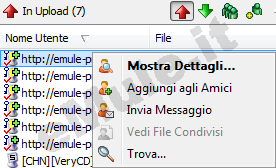
2) Oppure dalla finestra Messaggi, nello spazio a sinistra contrassegnato con "Amici" cliccate col destro su un punto qualsiasi dello sfondo bianco, e scegliete la voce Aggiungi amico. Visualizzerete questa finestra:
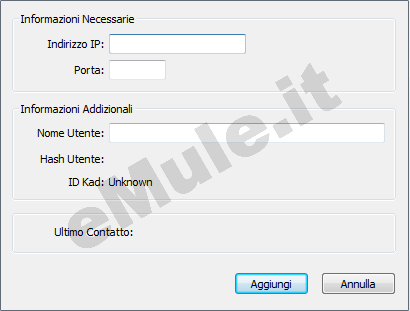
Nel box delle "Informazioni necessarie" dovete
inserire IP e Porta che
il vostro amico sta utilizzando in quel momento (il vostro amico le
può vedere nella finestra Server, a
destra, nello spazio contrassegnato con "Le mie informazioni" -> IP:Porta: xxx.yy.zz.jj : ...... ).
Ovviamente per utilizzare questo secondo metodo dovrete essere in possesso di queste informazioni (dal momento che serve a inserire un client a cui non siete in coda), cioè dovrete averlo già contattato in qualche modo per ottenerle (ad esempio tramite I.R.C. di eMule).
Lo stesso procedimento ovviamente serve anche per fare in modo che un altro client inserisca voi nella sua lista Amici.
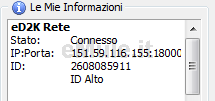
Il resto della finestra non va toccato. Non vi resta che premere il pulsante Aggiungi in fondo, e da questo momento il client è contrassegnato come Amico.
Nel box che ci appare quando clicchiamo con il destro su un utente vediamo la finestra:
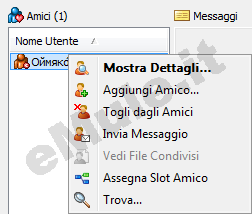
Mostra dettagli
Mostra alcune informazioni su dati trasferiti, voto e modificatori di
questo utente.
Aggiungi amico ...
Un utente aggiunto agli Amici viene evidenziato tramite l'icona di
Amico invece dell'icona
del suo client e viene mostrato nella finestra dei Messaggi.
Togli dagli amici
Rimuove l'utente selezionato dalla lista degli amici
Invia messaggio
Inizia una sessione di chat privata con questo utente al quale, in basso nella barra di emule, comparira l'icona -> ![]()
Dalla versione eMule 0.49a è stato implementato un "Captcha" ,
tecnologia che si è rivelata molto utile e poco dispendiosa per fermare messaggi automatici, spam, ecc.. e che consiste nella richiesta di inserimento di un codice (che viene mostrato in una immagine con dei caratteri praticamente illeggibili per un programma ma facilmente riconoscibili dall'occhio umano).
Vedi file condivisi
In base a quanto impostato dall'altro client in Opzioni--> Sicurezza--> Mostra i Miei
File Condivisi, la lista dei suoi file
condivisi può essere richiesta da un Amico. Si noti che per
impostazione predefinita, eMule non
consente la visione dei propri file condivisi. Se la richiesta ha
esito positivo, la lista dei file
dell'utente sarà visibile nella finestra Cerca.
Assegna slot amico
Assegna all'amico lo slot che gli permetterà di scalare velocemente la vostra coda
Trova...
Cliccando
l'opzione vi si aprirà una finestrella in cui potrete inserire il nick
di un amico già presente nella vostra lista amici che volete ricercare
(utile se avete in lista molti amici, ma soprattutto se ne ricordate il
nick)
Ci sono varie icone che identificano lo Stato di un Amico nella finestra Messaggi
 Client che è nella lista amici.
Client che è nella lista amici.
 Client
nella lista amici che non è online.
Client
nella lista amici che non è online.
 Client
nella lista amici che è online.
Client
nella lista amici che è online.
 Client
nella lista amici che ci sta inviando dati.
Client
nella lista amici che ci sta inviando dati.
Infine tra due "Amici" è possibile assegnare uno Slot amico: tuttavia questa operazione è vivamente sconsigliata, perchè danneggia la rete ed è contro la filosofia di condivisione di eMule.

